ArtRage Studio自定义画笔设计器头部设置教学
时间:2021-09-06 17:56:54 作者:无名 浏览量:46
ArtRage Studio(彩绘精灵)是非常强大的油画制作软件,作为小巧的模拟自然手绘的软件,ArtRage 具有干净的界面、简单直观的操作。ArtRage 模仿自然画笔的功能非常强大,它对各种画笔特性的模仿能力令人叫绝。不仅如此,它还可以模仿不同的纸张质地,让你完全感觉不出只在电脑中作画。
自定义画笔设计器头部设置
头部设置自定义画笔设计器 ArtRage 5画笔设计器是您编辑自定义画笔工具预设的地方。它允许您加载任何图像作为头部和颗粒来创建画笔并编辑各种属性。
Head Settings 选项卡是 Brush Designer 中的第一个选项卡,也是您设置基本画笔时唯一需要使用的选项卡。调整了头部和纹理的大小、旋转和间距的外观后,您可以将其保存为预设,或继续进入“描边”和“颜色设置”选项卡以进一步自定义。
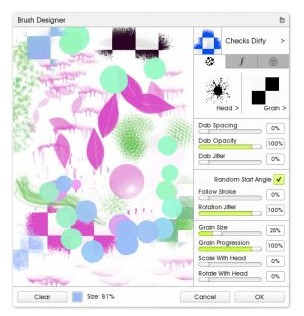
ArtRage Studio自定义画笔设计器头部设置教学图1
创建刷头
ArtRage 5 带有一些默认的头部和纹理形状,您还可以导入自定义图像。
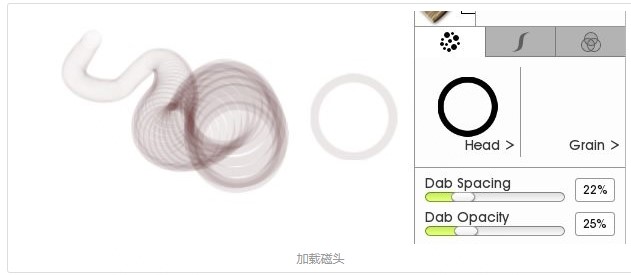
ArtRage Studio自定义画笔设计器头部设置教学图2
“头部”是刷子本身的形状。在大多数情况下,简单的正方形或圆形效果很好,但您也可以使用更复杂的纹理和形状。
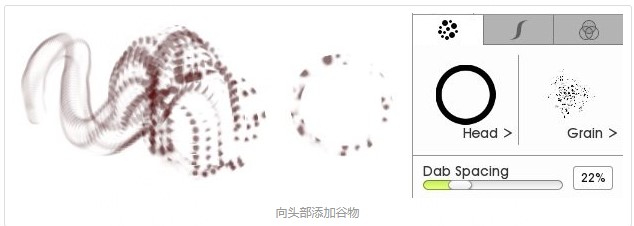
ArtRage Studio自定义画笔设计器头部设置教学图3
“Grain”是画笔的图案。它只出现在刷头区域内。它就像一个背景图案,你在每次笔触时都会揭开它,或者在画笔头上画一个模板,所以如果你从不提起画笔并有正确的设置,你可以创建一个没有边缘的纯色图案。
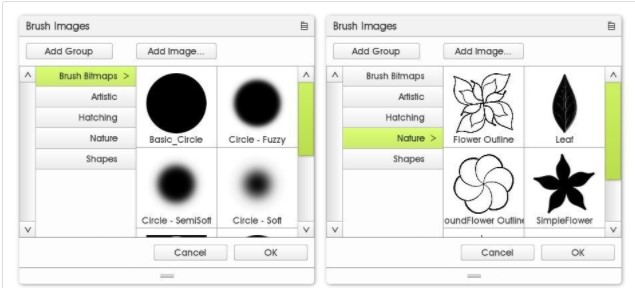
ArtRage Studio自定义画笔设计器头部设置教学图4
ArtRage 附带默认画笔图像,可用于头部和纹理。您还可以导入自己的图像。
自定义画笔图像:
默认情况下,图像应为黑白,但您可以使用灰色创建具有透明度的画笔。
图像的白色成为画笔。黑色变成透明背景(预览反转,以便您可以轻松查看形状)。
如果你加载一种颜色,它会变成灰度。Dabs 只能是单一的纯色。
提示:如果您的源图像有任何照明(例如来自 ArtRage 的画布照明)或非纯黑色区域,它们将成为半透明的油漆区域。
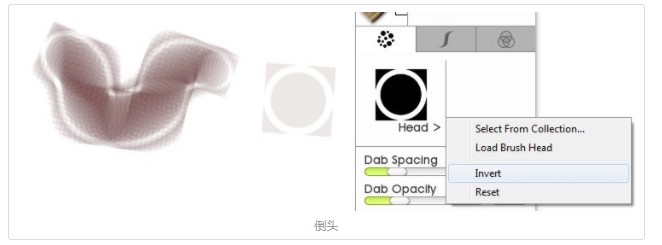
ArtRage Studio自定义画笔设计器头部设置教学图5
您可以轻松地从画笔设计器中反转导入的头部和纹理。
头部属性
选择头部和纹理后,您可以编辑头部的基本属性。
轻拍间距

ArtRage Studio自定义画笔设计器头部设置教学图6
轻拍间距控制笔画之间的距离。对于实线,将其设置为 0-5%,对于广泛分散的 DAB,将其设置为 80-100%。(注意:Low Dab Spacing 可能会占用大量内存。如果您遇到性能问题,请尝试稍微增加它)
轻拍不透明度
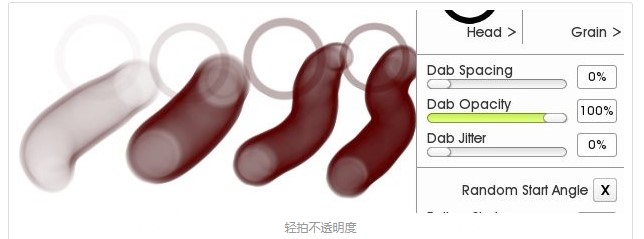
ArtRage Studio自定义画笔设计器头部设置教学图7
ArtRage彩绘精灵 5.0.8
- 软件性质:国产软件
- 授权方式:共享版
- 软件语言:简体中文
- 软件大小:176886 KB
- 下载次数:12 次
- 更新时间:2021/9/6 18:11:16
- 运行平台:WinXP,Win7,...
- 软件描述:ArtRage中文版也叫做彩绘精灵,是一款专业的电脑绘图软件,它为用户提供众多不... [立即下载]
相关资讯
相关软件
- 破解qq功能和安装教程
- 怎么将网易云音乐缓存转换为MP3文件?
- 比特精灵下载BT种子BT电影教程
- 微软VC运行库合集下载安装教程
- 土豆聊天软件Potato Chat中文设置教程
- 怎么注册Potato Chat?土豆聊天注册账号教程...
- 苏宁豆芽特色介绍及功能板块
- 浮云音频降噪软件对MP3降噪处理教程
- 英雄联盟官方助手登陆失败问题解决方法
- 蜜蜂剪辑添加视频特效教程
- 腾讯电脑管家电脑版漏洞专杀配置教学
- 几何画板最新版下载制图工具添加教学
- 极速浏览器最新版功能特点和使用帮助
- PRTG Network Monitor处理器配置教学
- 悟空淘客助手基本内容及使用技巧详细介绍
- PhotoLine官方下载图像降噪图文教程
- 人人影视电脑版基础内容及安装教程详细介绍...
- Speedkoala BD云加速官方版基本内容和功能特...
- Aseprite中文版基本内容介绍及安装教程详细...
- MysticThumbs资源管理器菜单图文教学





